Introducere
Pentru multe persoane, Google Docs a devenit software-ul web de bază pentru editarea și stocarea documentelor online. Serviciul a fost lansat în 2006 cu un proiect masiv în minte și se pare că a funcționat bine pentru Google de-a lungul anilor.
Google Docs adaugă continuu noi funcții, iar dacă sunteți cineva care folosește Documente pentru a gestiona documente confidențiale, o nouă funcție ar putea fi utilă. Vorbim despre filigrane și iată ce este nou în Google Docs când vine vorba de ele! Să începem această petrecere.
În Google Docs, cum puteți pune filigrane de text
Când actualizați un document în Google Docs, iată cum să adăugați filigrane de text. Pentru a ușura procedura, urmați instrucțiunile de mai jos.
Deschideți Google Docs și alegeți documentul la care doriți să adăugați un filigran text. Acum, în partea de sus a barei de instrumente, selectați „Inserați”.
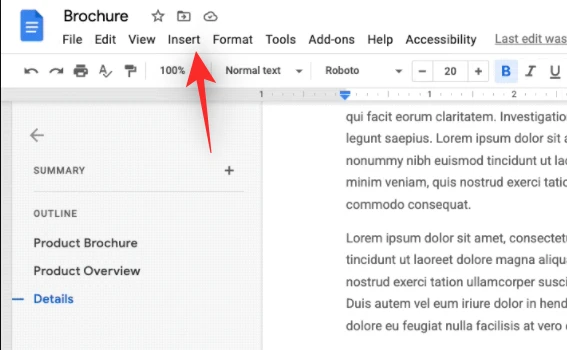
Selectați „Filigran” din meniul derulant.
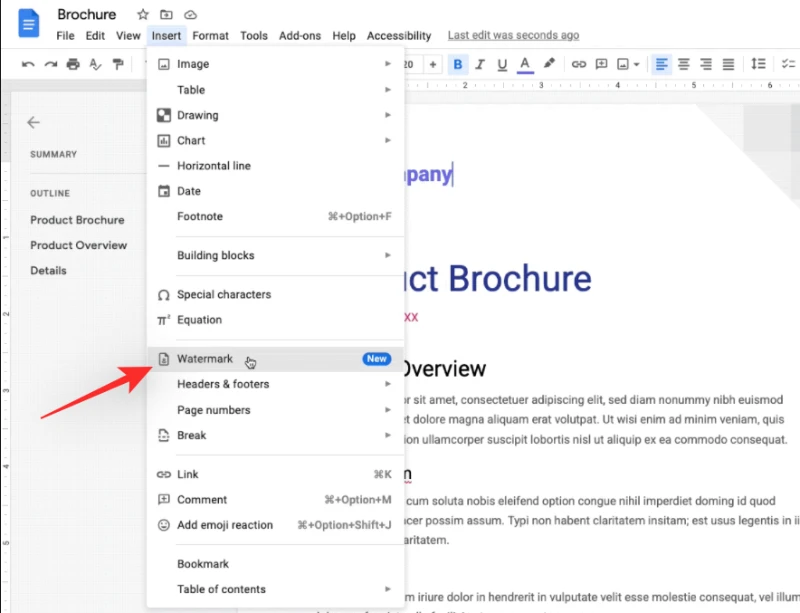
Acum, în partea de sus a meniului din dreapta, alegeți „Text”.
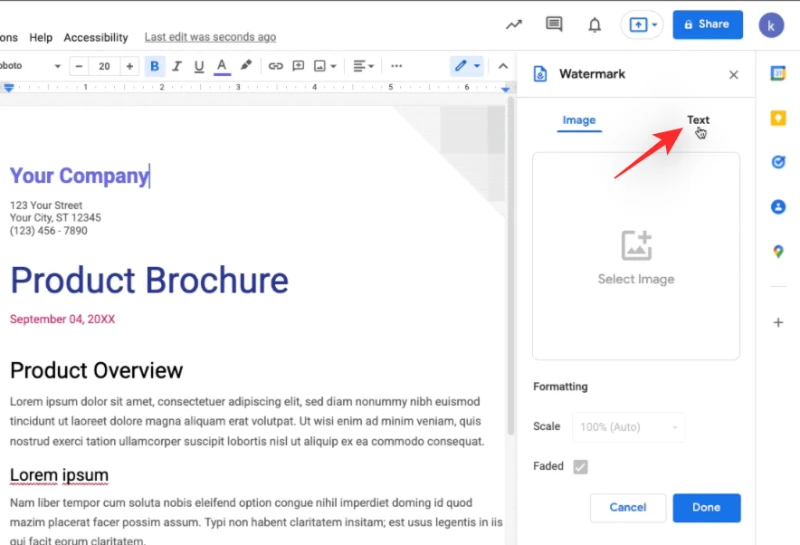
Puneți aici formularea pe care doriți să o utilizați ca filigran. În exemplul de mai jos, cuvântul „Ciornă” este folosit ca filigran.
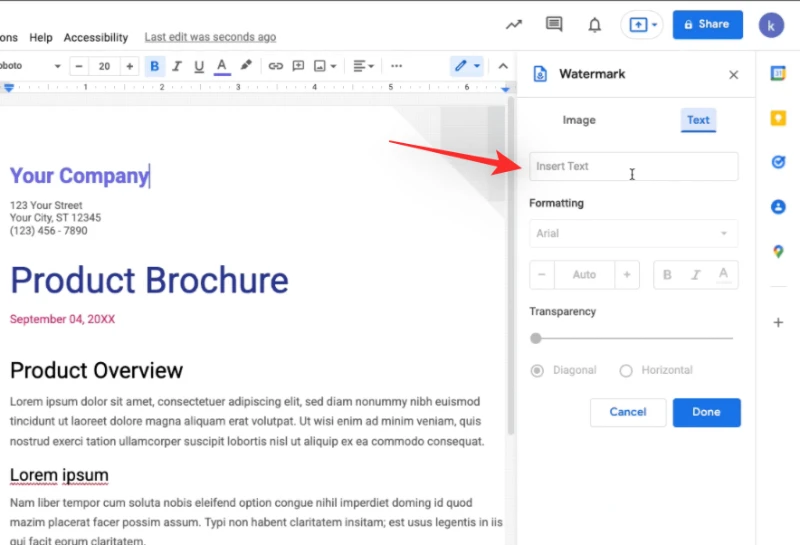
Alegeți fontul și, dacă este necesar, formatați textul ca aldine, cursive sau subliniat.
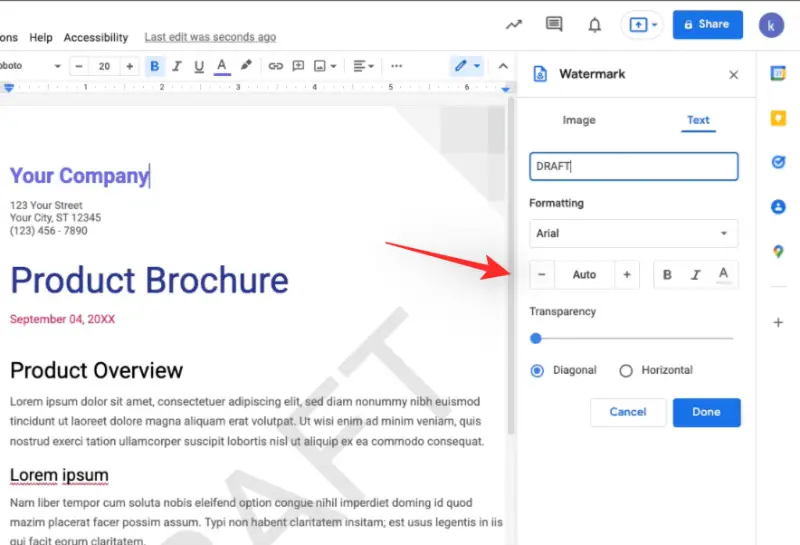
Folosind cursorul din partea de jos, reglați transparența după bunul plac.
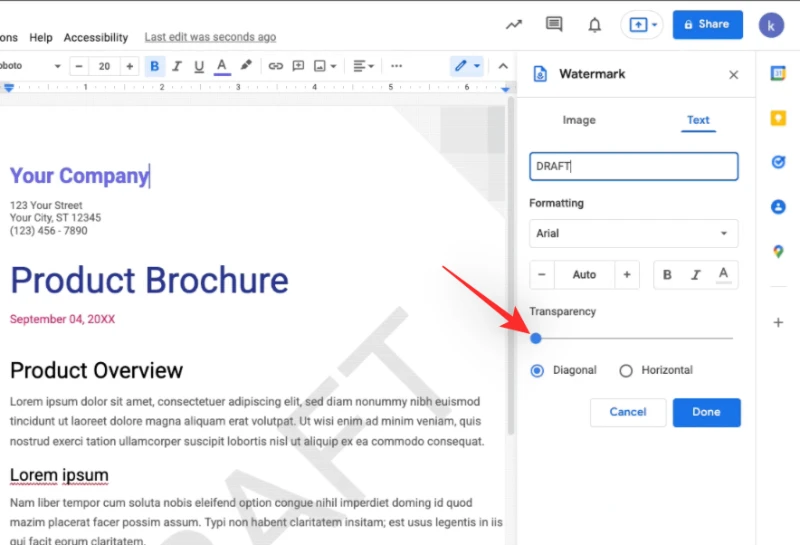
În timp real, ar trebui să puteți vedea o previzualizare a filigranului de pe documentul dvs. În cele din urmă, alegeți una dintre următoarele opțiuni pentru orientarea și plasarea filigranului dvs. pe hârtie.
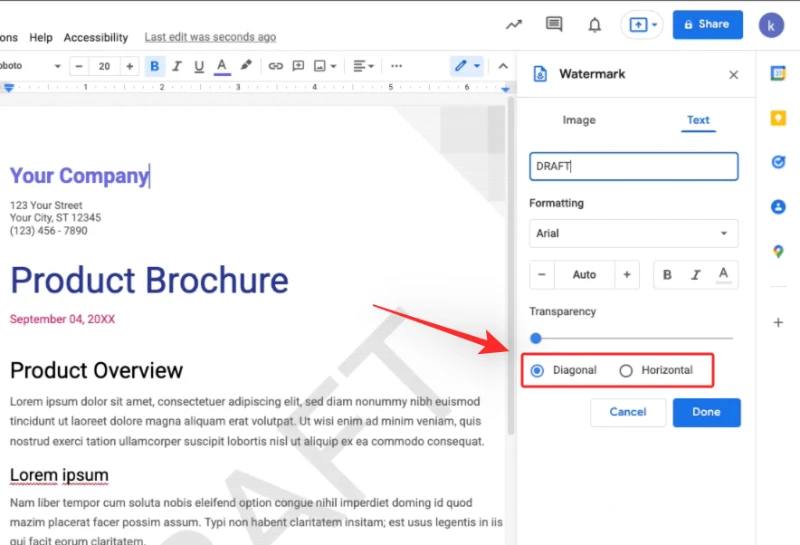
- Orizontală
- Diagonală
După ce sunteți mulțumit de filigran, faceți clic pe „Terminat” pentru a-l aplica.
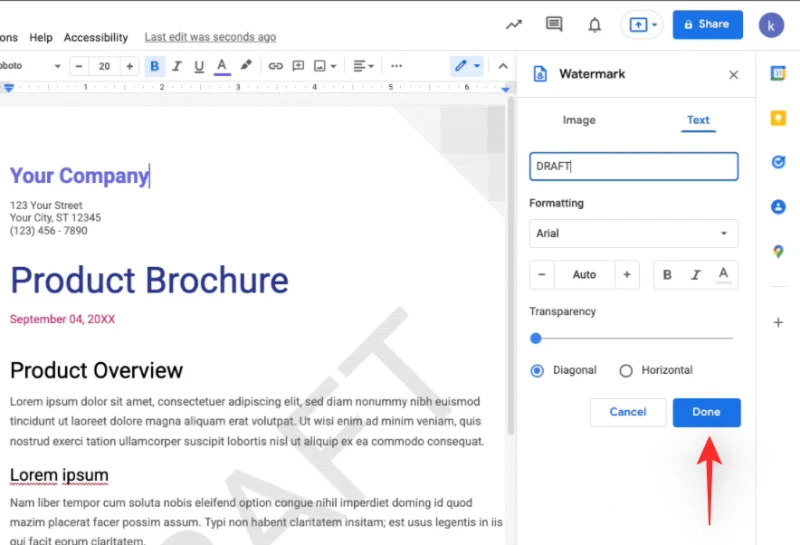
Cam despre asta e! Documentul dvs. va avea acum un filigran text aplicat.
Cum pot scăpa de un filigran text din Google Docs
În Google Docs, există două opțiuni pentru eliminarea filigranului impus. Alegeți piesa care corespunde cel mai bine nevoilor și cerințelor dumneavoastră actuale din lista de mai jos.
Metoda #1: Folosiți bara de instrumente
Deschideți documentul din care doriți să eliminați filigranul și alegeți „Inserare” din meniul de sus.

Selectați „Filigran” din meniul derulant.
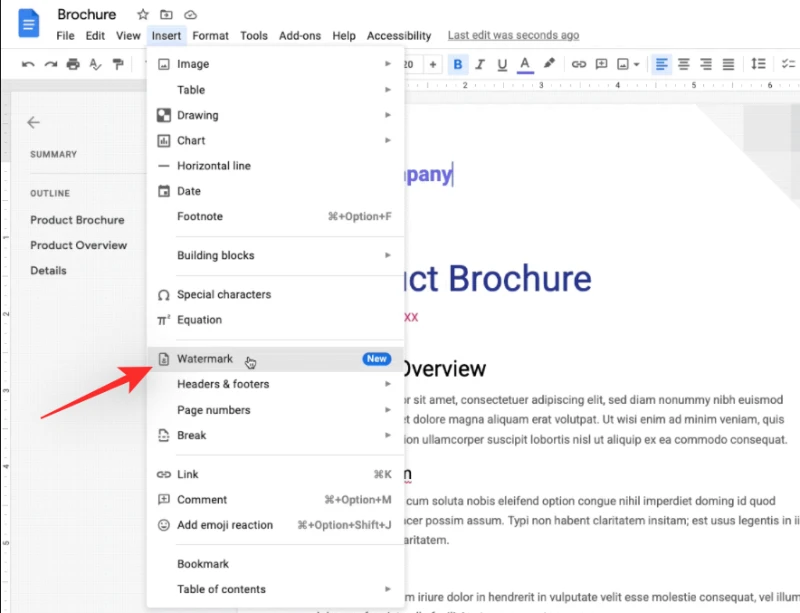
În cele din urmă, în partea de jos, faceți clic pe „Eliminați filigran”.
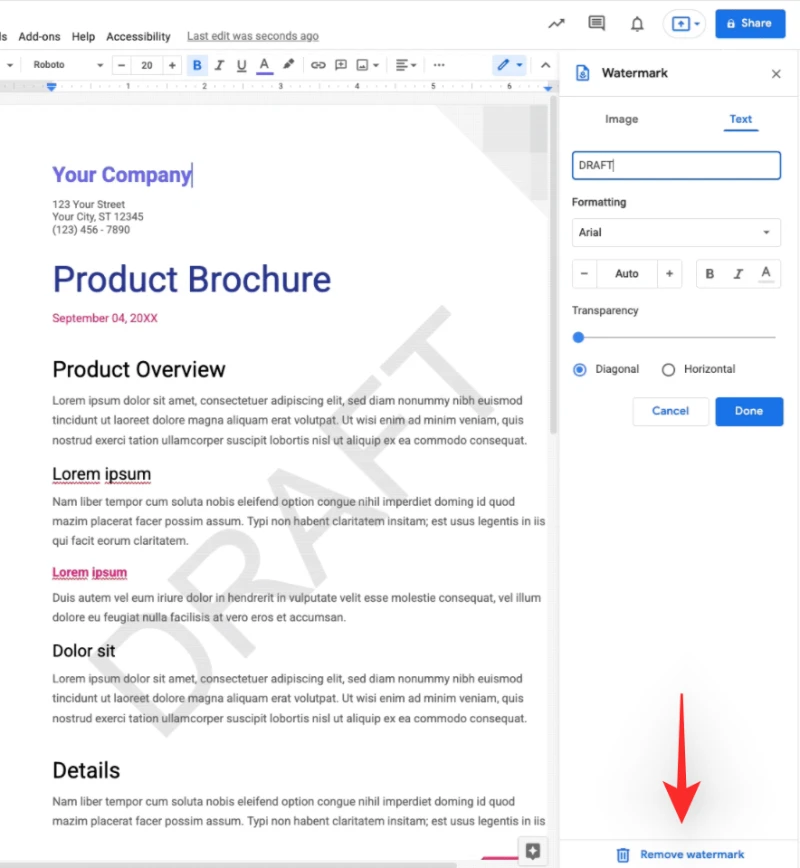
Filigranul nu ar trebui să mai fie vizibil în documentul dvs.
Metoda #02: Faceți clic dreapta pe documentul căruia i-ați aplicat un filigran text și deschideți-l.
Acum faceți clic dreapta pe filigranul de fundal și alegeți „Selectați filigran”.
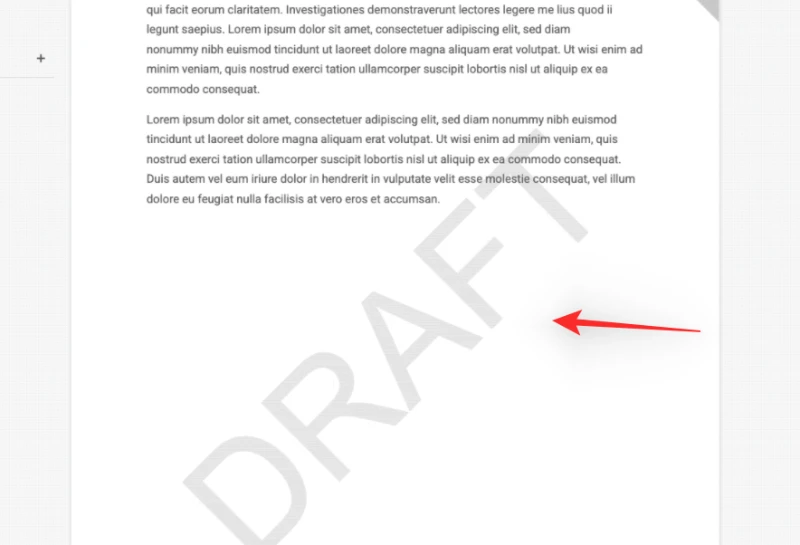
Acum alegeți „Editați filigran” din meniul derulant. În cele din urmă, în partea de jos din dreapta, faceți clic pe „Eliminați filigran”.
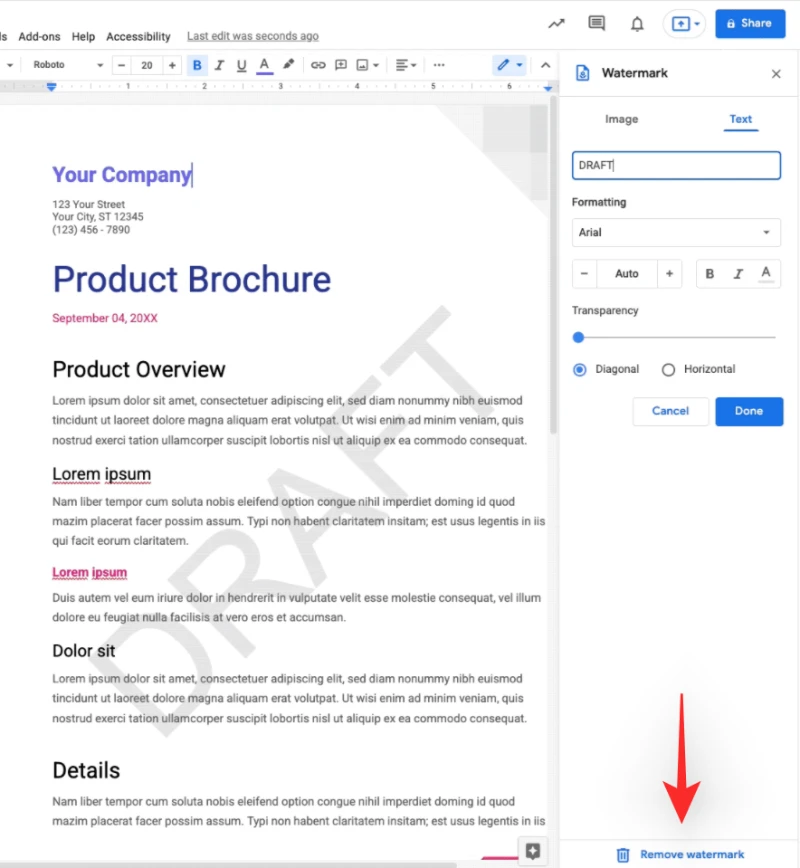
Cam despre asta e! Filigranul documentului ar trebui să dispară acum.
De ce nu pot găsi o opțiune de filigran text
Pentru domeniul cu lansare rapidă, filigranarea textului se află în prezent în primele etape de implementare. Clienții Google Workspace care au ales să primească actualizări de produse și funcții înaintea celorlalți pot accesa domeniile Rapid Release. Dacă aveți un cont de spațiu de lucru, puteți cere administratorului să permită filigranele text, astfel încât să puteți începe să le utilizați imediat.
Dacă nu sunteți membru Workspace sau nu vă puteți alătura domeniului de lansare rapidă, funcționalitatea va fi disponibilă în Google Docs începând cu 14 februarie. Acesta este momentul în care această funcționalitate va fi disponibilă în domeniile Versiune programată și generală.
Ce se întâmplă când încărcați un document Word în Google Docs
Când vine vorba de filigrane, Google Docs acceptă acum documente Word. Indiferent dacă importați un document Word sau exportați un fișier Word, Google Docs vă va păstra Watermark, fie că este text sau imagine. Google a implementat metodic această funcționalitate pentru a se asigura că utilizatorii Microsoft Word nu au probleme la mutarea la Google Docs, fie temporar, fie permanent.
Întrebări frecvente
Deoarece filigranele de text sunt o funcție relativ nouă în Google Docs, iată câteva întrebări frecvente pentru a vă ajuta să începeți. Să începem această petrecere.
Când aplicați un filigran text, ce se întâmplă?
O imagine uriașă a cuvântului selectat este adăugată în fiecare pagină a documentului dvs. ca fundal atunci când adăugați un filigran text. Acesta poate fi apoi folosit pentru a indica proiecte sau documente confidențiale care sunt destinate să fie distribuite unui număr mare de persoane, dar care nu sunt încă complete sau pot necesita revizuiri viitoare. Filigranele pot fi, de asemenea, folosite pentru a identifica documente private care ar trebui partajate doar unui grup mic de persoane.
Fiecare pagină are un filigran, pe care puteți alege să-l afișați deasupra sau sub textul dvs. dacă utilizați o imagine. În cazul unui filigran text, puteți, de asemenea, să modificați transparența și să formatați fontul, printre altele.
Filigranul va putea fi eliminat de alți utilizatori?
Da, dacă au permisiuni de editare și aleg să deschidă documentul în Google Docs, pot șterge filigranul pe care l-ați aplicat. Când partajați documente și acordați permisiuni de editare persoanelor, țineți cont de acest lucru.
Este sigur să distribuiți hârtie sensibilă cu filigran?
Filigranul nu este o modalitate sigură de a securiza total datele sensibile, dar este ceva de reținut. Ele permit încă plagiarea conținutului și există tehnici disponibile pentru ștergerea filigranelor din documente. Ca rezultat, ar trebui să combinați filigranele cu alte elemente de păstrare a confidențialității pentru a vă păstra documentele în mod corespunzător, așa cum este prevăzut.
Sperăm că acest articol v-a arătat cum să aplicați pur și simplu filigrane de text și imagini în Google Docs. Dacă întâmpinați probleme sau aveți întrebări suplimentare, vă rugăm să ne anunțați în zona de comentarii de mai jos.

